Doprava zadarmo
Pomocou modulu "Tovar a kategórie" je možné akýkoľvek produkt v zozname tovarov označiť dopravou zadarmo. Takto označený tovar sa bude na stránke zobrazovať so značkou "Doprava zadarmo" a v košíku sa preň nebude zarátavať cena za dopravu. Rovnako sa aj do XML feedov pre porovnávače zapisuje nulová cena za dopravu (zmena sa prejaví po nočnej synchronizácii feedu). Nastavenie má viacero variánt v akých sa dá tovar objednať. Tieto kombinácie sú popísané v 3. bode "Nastavenie dopravy zadarmo pre celú objednávku".
Obsah
- Pridať a upraviť dopravu zadarmo pre tovary, zobrazenie flagov na stránke
- Zoznam tovarov kategórie, upraviť zobrazenie stĺpcov, hromadné označenie
- Nastavenie dopravy zadarmo pre celú objednávku
- Upraviť značku 'Doprava zadarmo' pomocou vlastného CSS
1. Pridať a upraviť dopravu zadarmo pre tovary
- Po vytvorení nového tovaru je možné si predmetný tovar označiť dopravou zadarmo. Po kliknutí na combobox sa zobrazia dve možnosti "Áno", alebo "Nie". Dopravu zadarmo je možné upraviť aj v tovare, ktorý už bol vytvorený.

- Po tom, ako si daný tovar označíte na stránke sa v zozname vyhľadávania a tiež v detaile tovaru zobrazí flag "Doprava zadarmo".
Zoznam vyhľadávania:
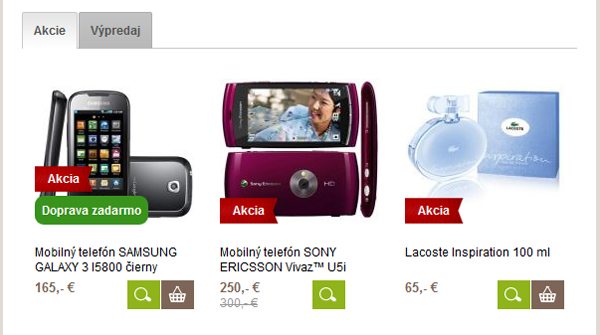
Detail tovaru:
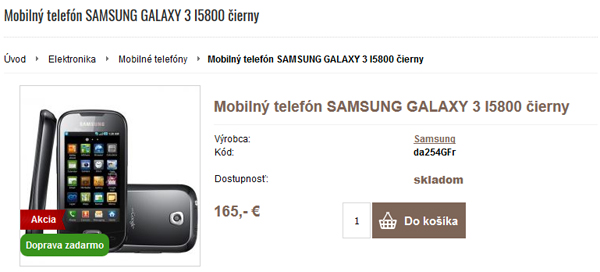
2. Zoznam tovarov kategórie, upraviť zobrazenie stĺpcov, hromadné označenie
- V zozname tovarov sa zobrazuje stĺpec "Doprava zadarmo", v ktorom je vidieť aktuálne uložený stav jednotlivých produktov.
Tento stĺpec sa pridáva možnosťou "upraviť zobrazenie stĺpcov", ktorá sa nachádza v pravom hornom rohu nad zoznamom tovarov.
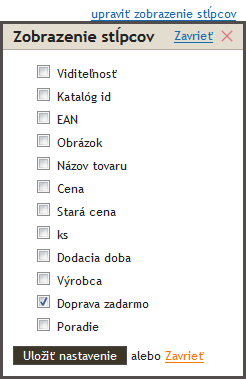
- V zozname tovarov sa v stĺpci "Doprava zadarmo" zobrazuje stav dopravy zadarmo v akom je tovar uložený.
Tento stav sa dá meniť pre každý tovar zvlášť. Po kliknutí na stav sa zobrazí combobox v ktorom sa znova nachádzajú dve možnosti. Po navolení je nutné zmenu uložiť cez tlačítko "Uložiť".

- Funguje aj hromadné označenie tovarov, kde si najprv navolíte tovary pre ktoré chcete spaviť hromadnú akciu "nastaviť dopravu zadarmo...". Po zvolení tejto akcie sa zobrazí nový combobox, kde si vyberiete z dvoch možností "nastaviť dopravu zadarmo" alebo "zrušiť dopravu zadarmo".

3. Nastavenie dopravy zadarmo pre celú objednávku
- v module "Nastavenia" -> "Nastavenia a vzhľad" -> "Nastavenia" -> "E-shop" -> "Všeobecné" -> "Objednávky" je možnosť nastaviť celú objednávku buď ako "spoplatnenú" alebo "zadarmo".
Ak je nastavená objednávka ako "spoplatnená":
Tovary, ktoré sa v košíku nachádzajú a sú všetky označené dopravou zadarmo: cena dopravy sa do objednávky nezaráta.
V prípade, že sa v košíku nachádzajú tovary a nie sú všetky označené dopravou zadarmo: cena dopravy sa do objednávky zaráta.
Ak je nastavená objednávka ako "zadarmo":
Tovary, ktoré sa v košíku nachádzajú a nie sú označené dopravou zadarmo: cena dopravy sa do objednávky zaráta.
V prípade, že sa v košíku nachádzajú tovary bez dopravy zadarmo ale aj s dopravou zadarmo: cena dopravy sa do objednávky nezaráta.
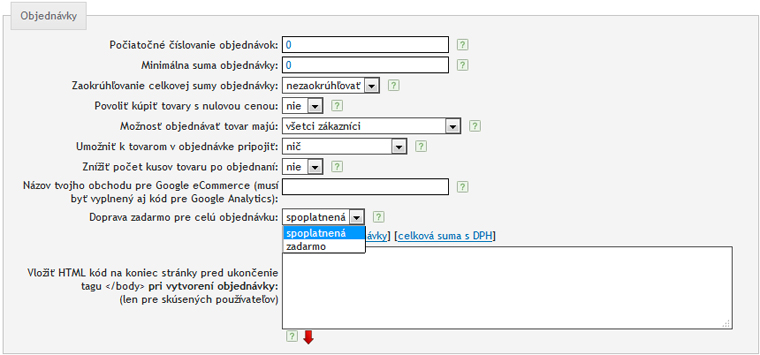
4. Upraviť značku 'Doprava zadarmo' pomocou vlastného CSS
V module "Nastavenia" -> "Nastavenia a vzhľad" -> "Nastavenia" -> "Vlastný CSS kód" je možné pomocou pridaním vlastného CSS upraviť vzhľad značky 'Doprava zadarmo'.
Vlastný CSS kód si môžete zmeniť tak, že si do záložky 'Vlastný CSS kód' viď. obrázok nižšie, skopírujete tento kus kódu ako príklad:
#flag_dopZadarmo {
background-color: #77c722;
border-radius: 0;
color: #fff;
left: inherit;
right: 0;
}
Zmena spôsobí to, že sa zmení farba pozadia, zruší sa zaoblenie rohov a značka sa presunie na pravú stranu obrázka v produkte.
Pridanie vlastného CSS kódu:
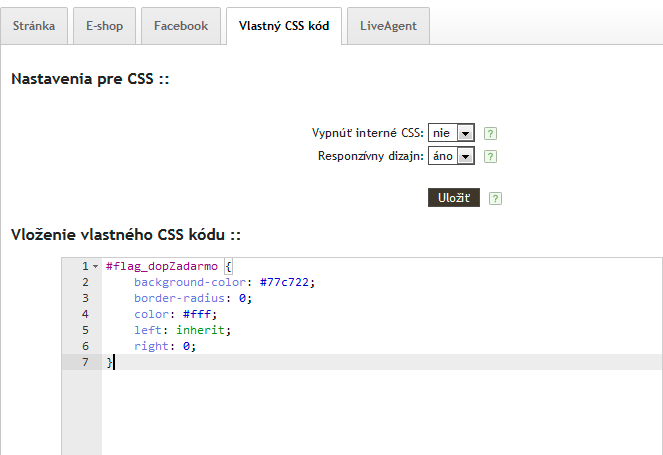
Ukážka značky pred zmenou a po zmene 'Vlastného CSS kódu':
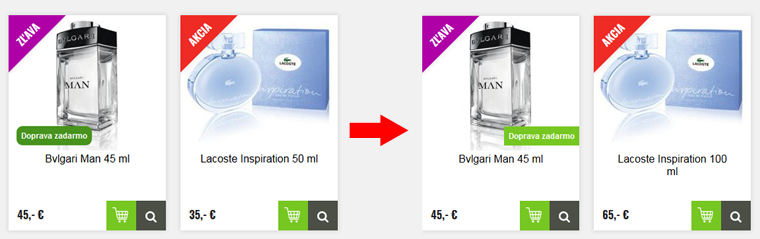
Zanechajte nám spätnú väzbu na túto stránku manuálu.
Pomohla vám táto stránka manuálu?
Ďakujeme za vašu spätnú väzbu.
To nás mrzí. Ako ju môžeme zlepšiť?


